Microsoft 365에 동시에 여러 사용자 추가 - 관리 도움말
팀의 각 사용자는 전자 메일 및 Office와 같은 Microsoft 365 서비스에 로그인하고 액세스하기 전에 사용자 계정이 필요합니다. 사용자가 많은 경우 Excel 스프레드시트 또는 CSV 형식으로 저장된 다른 파일에서 모든 계정을 한 번에 추가할 수 있습니다. CSV 형식이 무엇인지 잘 모르시나요?
참고
새로운 Microsoft 365 관리 센터를 사용하지 않는 경우 홈페이지 상단에 있는 새 관리 센터 시도 토글을 선택하여 켤 수 있습니다.
Microsoft 365 관리 센터 여러 사용자 추가
회사 또는 학교 계정으로 Microsoft 365에 로그인합니다.
관리 센터에서 사용자>활성 사용자를 선택합니다.
여러 사용자 추가를 선택합니다.
여러 사용자 가져오기 패널에서 예제 데이터가 입력되어 있는 예제 CSV 파일과 입력되어 있지 않은 예제 CSV 파일 중 선택하여 다운로드할 수 있습니다.
스프레드시트는 샘플 제목(사용자 이름, 이름 등)과 정확히 동일한 열 머리글을 포함해야 합니다. 템플릿을 사용하는 경우 메모장과 같은 텍스트 편집 도구에서 열고 모든 데이터를 행 1에만 두고 2행 이하의 데이터만 입력하는 것이 좋습니다.
또한 스프레드시트에는 사용자 이름(예: bob@contoso.com)의 값과 각 사용자에 대한 표시 이름(예: Bob Kelly)이 포함되어야 합니다.
User Name,First Name,Last Name,Display Name,Job Title,Department,Office Number,Office Phone,Mobile Phone,Fax,Alternate email address,Address,City,State or Province,ZIP or Postal Code,Country or Region
chris@contoso.com,Chris,Green,Chris Green,IT Manager,Information Technology,123451,123-555-1211,123-555-6641,123-555-6700,chris@contoso.com,1 Microsoft way,Redmond,Wa,98052,United States
ben@contoso.com,Ben,Andrews,Ben Andrews,IT Manager,Information Technology,123452,123-555-1212,123-555-6642,123-555-6700,chris@contoso.com,1 Microsoft way,Redmond,Wa,98052,United States
david@contoso.com,David,Longmuir,David Longmuir,IT Manager,Information Technology,123453,123-555-1213,123-555-6643,123-555-6700,chris@contoso.com,1 Microsoft way,Redmond,Wa,98052,United States
cynthia@contoso.com,Cynthia,Carey,Cynthia Carey,IT Manager,Information Technology,123454,123-555-1214,123-555-6644,123-555-6700,chris@contoso.com,1 Microsoft way,Redmond,Wa,98052,United States
melissa@contoso.com,Melissa,MacBeth,Melissa MacBeth,IT Manager,Information Technology,123455,123-555-1215,123-555-6645,123-555-6700,chris@contoso.com,1 Microsoft way,Redmond,Wa,98052,United States
상자에 파일 경로를 입력하거나 찾아보기를 선택하여 CSV 파일의 위치를 찾은 다음 확인을 선택합니다.
파일에 문제가 있는 경우에는 문제가 창에 표시됩니다. 로그 파일을 다운로드할 수도 있습니다.
Set user options(사용자 옵션 설정) 대화 상자에서는 로그인 상태를 설정하고 모든 사용자에게 할당할 제품 라이선스를 선택할 수 있습니다.
View your result(결과 보기) 대화 상자에서는 결과를 자신이나 다른 사용자(암호는 일반 텍스트가 됨)에 보내도록 선택할 수 있으며, 만들어진 사용자의 수와 새 사용자에게 할당하기 위해 추가 라이선스를 구입해야 하는지를 알 수도 있습니다.
다음 단계
이제 이러한 사용자에게 계정이 있으므로 PC 또는 Mac에서 Microsoft 365 또는 Office 2016을 다운로드하여 설치하거나 다시 설치해야 합니다. 팀의 각 사용자는 최대 5개의 PC 또는 Mac에 Microsoft 365를 설치할 수 있습니다.
각 사용자는 iPhones, iPads 및 Android 휴대폰 및 태블릿과 같은 최대 5대의 태블릿과 5대의 휴대폰에서 모바일 장치의 Office 앱 및 전자 메일을 설정할 수도 있습니다. 이 방법으로 어디서나 Office 파일을 편집할 수 있습니다.
설치 단계의 엔드 투 엔드 목록은 비즈니스용 Microsoft 365 설정을 참조하세요.
Microsoft 365에 사용자를 추가하는 방법에 대한 자세한 정보
CSV 형식이란?
CSV 파일은 쉼표로 구분된 값을 사용한 파일입니다. 모든 텍스트 편집기나 Excel과 같은 스프레드시트 프로그램에서 이와 같은 파일을 만들거나 편집할 수 있습니다.
시작점으로 이 예제 스프레드시트를 다운로드할 수 있습니다. Microsoft 365에는 첫 번째 행에 열 머리글이 필요하므로 다른 항목으로 바꾸지 마세요.
파일을 새 이름으로 저장하고 CSV 형식을 지정합니다.

파일을 저장하면 파일을 CSV 형식으로 저장하면 통합 문서의 일부 기능이 손실된다는 메시지가 표시될 수 있습니다. 괜찮습니다. 계속하려면 예를 클릭합니다.
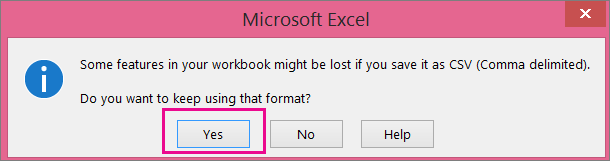
스프레드시트 서식 지정 팁
예제 스프레드시트와 같은 열 머리글이 필요한가요? 예. 예제 스프레드시트에는 첫 행에 열 머리글이 포함되어 있습니다. 해당 머리글은 필수 항목입니다. Microsoft 365에 추가하려는 각 사용자에 대해 제목 아래에 행을 만듭니다. 열 머리글을 추가, 변경 또는 삭제하는 경우 Microsoft 365가 파일의 정보에서 사용자를 만들지 못할 수 있습니다.
각 사용자에 대해 필요한 정보가 일부만 있는 경우 사용자 이름 및 표시 이름은 필수 항목입니다. 이 정보 없이는 새 사용자를 추가할 수 없습니다. 팩스 등 기타 정보가 없는 경우 공백과 쉼표를 사용해 필드를 빈 상태로 둘 수 있습니다.
스프레드시트는 얼마나 작거나 클 수 있나요? 스프레드시트에는 두 개 이상의 행이 있어야 합니다. One is for the column headings (the user data column label) and one for the user. 250개 이상의 행을 가질 수 없습니다. 249명 이상의 사용자를 가져와야 하는 경우 둘 이상의 스프레드시트를 만들 수 있습니다.
어떤 언어를 사용할 수 있나요? 스프레드시트를 만들 때 모든 언어 또는 문자로 사용자 데이터 열 레이블을 입력할 수 있지만 샘플에 표시된 대로 레이블의 순서를 변경해서는 안 됩니다. You can then make entries into the fields, using any language or characters, and save your file in a Unicode or UTF-8 format.
다른 국가 또는 지역의 사용자를 추가하는 경우 어떻게 해야 하나요? 각 영역에 대해 별도의 스프레드시트를 만듭니다. 각 스프레드시트에 있는 사용자 대량 추가 마법사를 단계별로 진행하여 작업 중인 파일에 포함된 모든 사용자의 단일 위치를 제공해야 합니다.
사용할 수 있는 문자 수에 제한이 있나요? 다음 표에서는 샘플 스프레드시트에서 각각에 대한 사용자 데이터 열 레이블 및 최대 문자 길이를 보여 줍니다.
| 사용자 데이터 열 레이블 | 최대 문자 길이 |
|---|---|
| 사용자 이름 (필수) |
기호(@)를 포함하여 이름@도메인.<확장자> 형식으로 된 79자. 사용자의 별칭은 50자를 초과할 수 없으며 도메인 이름은 48자를 초과할 수 없습니다. |
| 이름 |
64 |
| 성 |
64 |
| 표시 이름 (필수) |
256 |
| 직함 |
64 |
| 부서 |
64 |
| 사무실 번호 |
128 |
| 사무실 전화 |
64 |
| 휴대폰 |
64 |
| 팩스 |
64 |
| 주소 |
1023 |
| 구/군/시 |
128 |
| 시/도 |
128 |
| 우편 번호 |
40 |
| 국가 또는 지역 |
128 |
Microsoft 365에 사용자를 추가할 때 여전히 문제가 있나요?
스프레드시트 형식이 올바른지 다시 한 번 확인합니다. 열 머리글이 예제 파일의 머리글과 일치하는지 확인합니다. 문자 길이 규칙을 준수했고 각 필드를 쉼표로 구분했는지 확인합니다.
Microsoft 365에 새 사용자가 즉시 표시되지 않으면 몇 분 정도 기다립니다. 변경 내용이 Microsoft 365의 모든 서비스에서 진행되려면 다소 시간이 걸릴 수 있습니다.